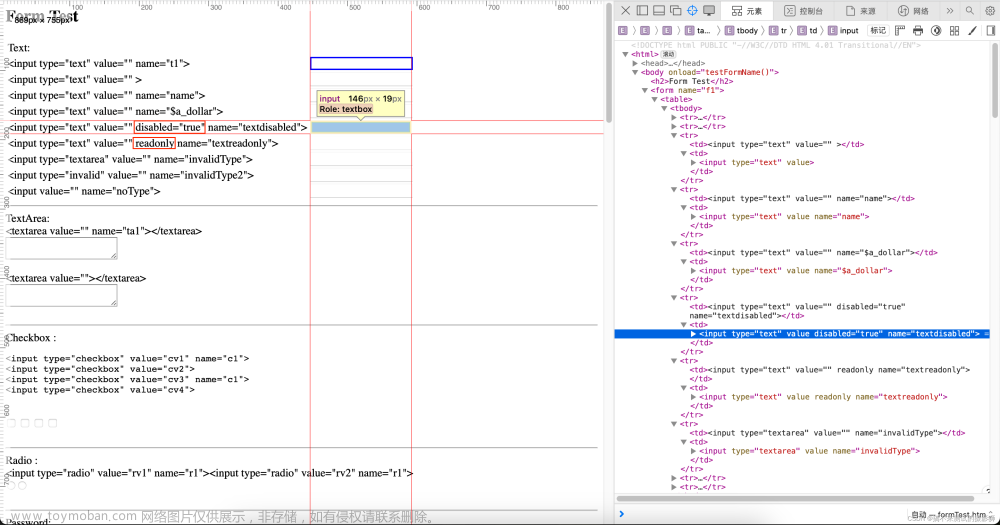目录
1.通过class属性定位
2.通过id属性定位
3.通过标签名定位
4.其他方法定位
CSS是一种语言,它可以比较灵活的选择控件的任意属性,一般情况下比Xpath快,下面我们详细介绍CSS的用法。CSS常见语法如下表所示:
| 选择器 | 示例 | 描述 |
| .class | .s_ipt | 选择class="s_ipt"的所有元素 |
| #id | #kw | 选择id="kw"的所有元素 |
| * | * | 选择所有元素 |
| element | input | 选择所有<input>元素 |
| element>element | span>input | 选择<span>下的所有<input>元素 |
| element+element | div+a | 选择同一级中<div>元素之后的所有<a>元素 |
| [attribute=value] | [type=text] | 选择type="text"的所有元素 |
还是以百度输入框和搜索按钮为例:

1.通过class属性定位
driver.find_element(By.CSS_SELECTOR,'.s_ipt')2.通过id属性定位
driver.find_element(By.CSS_SELECTOR,'#kw')3.通过标签名定位
# 因为input标签不是唯一的,所以无法成功定位
driver.find_element(By.CSS_SELECTOR,'input')
标签名相同的概率非常大,所以通过标签名定位元素很难找到想要的元素,因此我们可以通过zu组合方法来定位。
4.其他方法定位
(1)通过父子关系定位,用‘>’表示。
driver.find_element(By.CSS_SELECTOR,'form>span>input')(2)通过属性定位,[attribute=value]即[属性名=属性值]。
driver.find_element(By.CSS_SELECTOR,'[name="wd"]')(3)组合定位。
①tag name+class
driver.find_element(By.CSS_SELECTOR,'input.s_ipt')②tag name+id
driver.find_element(By.CSS_SELECTOR,'input#kw')
③tag name+attribute
driver.find_element(By.CSS_SELECTOR,'input[name="wd"]')Xpath与CSS类似功能的对比如下表所示:
| 定位方式 | Xpath | CSS |
| tag name | //input | input |
| id | //input[@id='kw'] | input#kw |
| class | //input[@class='s_ipt'] | input.s_ipt |
| 属性 | //input[@type='text'] | input[type=text] |
| 子元素 | //span/input |
span>input |
总结:
通过对比可以看出来,CSS语法更加简洁,可以满足日常定位元素需求,所以更推荐大家使用。文章来源:https://www.toymoban.com/news/detail-796889.html
下一篇:自动化测试学习(七)-正则表达式,你真的会用吗?文章来源地址https://www.toymoban.com/news/detail-796889.html
到了这里,关于自动化测试学习(六)-selenium定位元素之CSS选择器详细用法的文章就介绍完了。如果您还想了解更多内容,请在右上角搜索TOY模板网以前的文章或继续浏览下面的相关文章,希望大家以后多多支持TOY模板网!